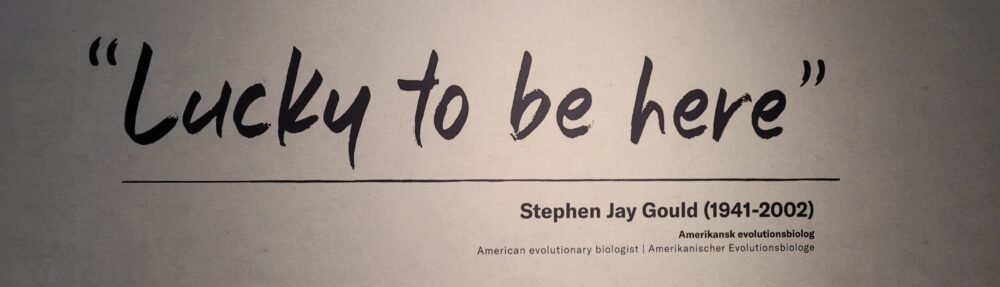Ik moest onlangs voor school een MySQL server installeren in een VM. Omdat een mysql server installatie
een interactieve prompt gebruikt voor de `mysql_secure_installation` ben ik op zoek gegaan naar een alternatieve
manier om dezelfde stappen te kunnen doen in een shellscript, om zo de installatie te automatiseren.
Het root wachtwoord kan ingesteld worden met `mysqladmin password “password”`, de overige opties kunnen uitgevoerd
worden met SQL queries:
– Anonieme gebruikers verwijderen:
“`sql
delete from mysql.user where user=”;
“`
– Test databases verwijderen:
“`sql
drop database if exists test;
delete from mysql.db where Db=’test’ or DB=’test\\_%’;
“`
Hieronder het gehele script, alsook extra regels die een extra superuser ‘admin’ aanmaken en mysql doen luisteren op all ip’s.
#!/bin/bash # Dit script automatiseerd de installatie van een MySQL server op een Ubuntu Server # Voor vragen/hulp mail vincent@vincentlammens.be # # Getest op Ubuntu 20.04 # # 1. Installatie van de software # ------------------------------ # Eerst moeten we de benodigde software installeren. In dit geval is het enkel het pakket # 'mysql-server' dat we moeten installeren. sudo apt update; sudo apt install mysql-server -y; # 2. MySQL Secure Installation # ---------------------------- # De eerste stap is om MySQL veilig in te stellen. Hiervoor word normaal gebruik gemaakt van # 'mysql_secure_installation'. Echter kan dit ook op een non-interactieve manier waarmee het te # automatiseren is in een script # zie: https://vincentlammens.be/blog/2021/02/23/mysql-server-installatie-automatiseren/ # !! NOOT: # Hiermee word het root wachtwoord op 'root' gezet, en een extra superuser 'admin' gemaakt met # wachtwoord 'admin'. Dit is niet veilig. Idealieter word dit vervangen door een veiliger # wachtwoord, of een random gegenereerd wachtwoord. sudo mysqladmin password "root"; sudo mysql --user=root <<EOF delete from mysql.user where user=''; drop database if exists test; delete from mysql.db where Db='test' or DB='test\\_%'; flush privileges; create user 'admin'@'%' identified by 'admin'; grant all privileges on *.* to 'admin'@'%' with grant option; flush privileges; EOF # 3. MySQL laten luisteren op alle ip's # ------------------------------------- # Standaard luisterd MySQL server enkel op localhost. Hiervoor moet het bind-address ip veranderd # worden van '127.0.0.1' naar '0.0.0.0'. Dit kunnen we automatiseren met het programma 'sed'. sudo sed -i "s/.*bind-address.*/bind-address=0.0.0.0/" /etc/mysql/mysql.conf.d/mysqld.cnf #restart mysql sudo service mysql restart